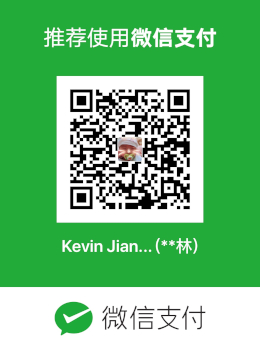rsync的强大之处-不全面指南
文章目录
介绍
rsync是一个强大的工具,已经存在了相当长的时间。它代表远程同步,用于在两个不同的系统之间同步文件和目录。它是一个流行的命令行实用程序,广泛用于备份和镜像目的。它也用于以安全和高效的方式在系统之间传输文件。rsync适用于大多数基于Unix的系统,包括Linux、macOS和BSD。
在这篇博客文章中,我们将探讨rsync的各种功能,以及如何使用它简化数据传输过程。我们还将看一些rsync的常见用例,以及它与其他用于数据传输的工具相比如何。
举个栗子最简单的rsync例子:
将本地文件夹/path/to/local/folder同步到远程服务器的/path/to/remote/folder:
|
|
该命令将本地文件夹的内容同步到远程服务器上的指定位置。这对于在本地进行更改并将更改传输到远程服务器上的情况非常有用。
rsync的使用场景
使用Rsync传输数据
rsync 是一个非常好用的工具,能够在两个系统之间传输数据。该工具使用增量传输算法,只传输两个文件之间的差异部分。这意味着只有文件中发生变化的部分会被传输,从而减少了需要传输的数据量。rsync 还可以用于通过 SSH 传输数据,这意味着在传输过程中数据是加密的,是一种安全的传输敏感数据的方式。
rsync有很多选项可以用来自定义传输过程。例如,您可以使用-v选项显示详细输出,以显示传输的进度。您还可以使用-P选项显示传输的进度,并在传输中断时恢复传输。rsync还可以传输具有不同权限和文件所有权的文件。
使用rsync备份数据
备份数据是确保重要文件不会因系统崩溃或其他问题而丢失的关键。rsync可用于将数据从一个系统备份到另一个系统。该工具可用于在远程系统上创建目录或文件的备份。rsync也可用于本地备份数据,这意味着将数据备份到外部硬盘或其他存储设备。
使用rsync进行备份的优点之一是可以用它来创建增量备份。这意味着只有自上次备份以来所做的更改才会被复制到备份位置。因此,备份更快,需要更少的存储空间。rsync还可以用于将数据备份到远程服务器,这意味着数据被备份到离线地点,并受到火灾、洪水和地震等灾难的保护。
我就是使用rsync命令来同步电脑与硬盘的备份,写一个bash脚本把想要同步的文件夹都写进去,一个命令就搞定了,以后妈妈再也不用担心我的数据丢失和不同步了。
如果你是Windows系统,请安装msys2工具,它提供了一个类似于Unix的环境,可以在其中使用rsync。msys2包含了一个包管理器,可以用于安装各种Unix工具和应用程序,如Git和Vim。因此,您可以在Windows系统上使用rsync和其他常用的Unix工具,而无需安装Linux或macOS等操作系统。
安装msys2非常简单,只需从其官方网站下载安装程序即可。安装完成后,您可以在msys2 shell中使用rsync和其他命令,如ls和cd。您可以使用pacman命令安装其他Unix工具和应用程序,如Git和Vim。msys2是在Windows系统上使用rsync的最佳选择之一,因为它提供了完整的Unix环境,可以满足大多数用户的需求。
使用 rsync 镜像数据
rsync也可以用于在两个系统之间镜像数据。镜像是将数据从一个系统复制到另一个系统的过程。rsync可以用于实时在两个系统之间镜像数据。这意味着在一个系统上对数据所做的任何更改都会自动镜像到另一个系统上。rsync是在系统之间镜像数据的高效方式,因为它只传输文件的更改部分。
使用Rsync进行镜像的一个优点是可以在不同的网络之间镜像数据。这意味着可以在不同地理位置的系统之间镜像数据。rsync还可以用于在拥有不同操作系统的系统之间镜像数据。例如,您可以使用rsync在Linux服务器和Windows工作站之间镜像数据。
rsync与其他工具比较
有许多其他工具可用于数据传输、备份和镜像。一些流行的工具包括SCP、FTP和SFTP。然而,rsync比这些工具有一些优势。例如,rsync比SCP和FTP更快,因为它只传输文件的更改部分。Rsync比FTP更安全,因为它可以用于通过SSH传输数据。最后,rsync比SFTP更灵活,因为它可以用于在具有不同操作系统的系统之间传输数据。
rsync使用举例
使用 rsync 的例子有很多,以下是一些示例:
- 将本地文件夹同步到远程服务器:
rsync -avz /path/to/local/folder user@remote:/path/to/remote/folder。该命令将本地文件夹的内容同步到远程服务器上的指定位置。这对于在本地进行更改并将更改传输到远程服务器上的情况非常有用。 - 将远程服务器上的文件夹同步到本地:
rsync -avz user@remote:/path/to/remote/folder /path/to/local/folder。该命令将远程服务器上的文件夹同步到本地指定位置。这对于从远程服务器获取最新数据并在本地进行操作的情况非常有用。 - 将本地文件夹备份到外部硬盘:
rsync -avz /path/to/local/folder /path/to/external/drive。该命令将本地文件夹的内容备份到外部硬盘上的指定位置。这对于保护本地数据并避免因硬盘故障而造成数据丢失的情况非常有用。 - 将远程服务器上的文件夹备份到本地:
rsync -avz user@remote:/path/to/remote/folder /path/to/local/folder。该命令将远程服务器上的文件夹备份到本地指定位置。这对于保护远程数据并避免因服务器故障而造成数据丢失的情况非常有用。 - 在两个系统之间同步文件夹:
rsync -avz user@remote:/path/to/remote/folder user@local:/path/to/local/folder。该命令将远程服务器上的文件夹同步到本地指定位置。这对于在多个系统之间同步数据非常有用。
除了以上示例以外,rsync 还有很多选项可以用于自定义传输过程。例如,您可以使用--delete选项从目标中删除源中不存在的文件。您还可以使用--exclude选项从传输过程中排除某些文件或目录。使用这些选项可以帮助您更好地控制 rsync 的行为。
exclude参数
--exclude参数可用于从rsync传输过程中排除某些文件或目录。它的语法如下:
rsync --exclude=PATTERN
其中,PATTERN是要从传输过程中排除的文件或目录的模式。模式可以是简单的字符串,也可以是正则表达式。例如,要从传输过程中排除所有以.log结尾的文件,可以使用以下命令:
rsync --exclude='*.log'
要排除多个模式,请再次使用--exclude参数。例如,要排除所有以.log和.tmp结尾的文件,请使用以下命令:
rsync --exclude='*.log' --exclude='*.tmp'
您还可以使用通配符*和?来匹配文件名中的任意字符。例如,要排除所有文件名包含test的文件,请使用以下命令:
rsync --exclude='*test*'
要排除整个目录,请在模式前加上目录名。例如,要排除/path/to/dir目录及其所有内容,请使用以下命令:
rsync --exclude='/path/to/dir/*'
请注意,--exclude参数匹配的是相对于传输源的路径。因此,如果要排除的文件或目录位于传输目标的子目录中,则需要在模式中包含目标路径。
还可以合并多个exclude到一个参数当中,以简化参数的写法 rsync --exclude={’file1’, ‘folder2’, …}。
使用--exclude参数可以帮助您更好地控制rsync的行为,并确保只传输您需要的文件和目录。
结论
总之,rsync 是一个强大的工具,可以简化您的数据传输过程。凭借其高效且安全的数据传输能力,它是备份和镜像目的的流行工具。rsync 的增量传输算法可以减少需要传输的数据量,使其成为一种高效的数据传输方式。无论您是在两个系统之间传输数据,备份数据还是镜像数据,rsync 都是您绝对应该考虑的工具。
还有许多其他选项可用于自定义Rsync的传输过程。例如,您可以使用--delete选项从目标中删除源中不存在的文件。您还可以使用--exclude选项从传输过程中排除某些文件或目录。
rsync 是一款多才多艺的工具,可用于各种目的。无论您是系统管理员、开发人员还是普通用户,都可以通过使用 rsync 来传输、备份和镜像数据。为什么不试试 rsync,看看它如何简化您的工作流程呢?
关注我
关注我的公众号,请把你关心的问题发送给我,我会深入研究并为你解答。 关注公众号及时获取编程、软件工程、Linux知识、AI理论与落地技术实践信息。
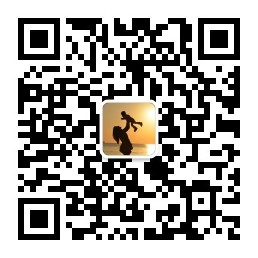
如果博客内容对您有帮助,也可以请我喝杯咖啡,你的支持是我不停的创作源泉。